Comment résoudre le partage de connexion impossible iPhone
Le partage de connexion iPhone ne marche plus ? Ce problème vous torture toujours ? Pas de panique, cet article fera office de tutoriel afin de vous faire comprendre la façon de vous tirer d’affaire, et au revoir le partage de connexion impossible !
Le partage de connexion est une fonctionnalité essentielle consistant à établir une liaison entre votre iPhone /iPad et un autre appareil. Qu’il s’agisse de faits destinés à partager la connexion de données mobiles via Wi-Fi, USB ou Bluetooth selon vos besoins, il apparaît nécessaire de savoir les solutions et les problèmes courants.
Suivez tout le reste de cet article, les différentes étapes vous permettent de chercher une solution optimale.
Partie 1. Comment activer ou désactiver le partage de connexion
Étape 1 : Sélectionnez Réglages > Cliquez sur Partage de connexion, puis activer le bouton.
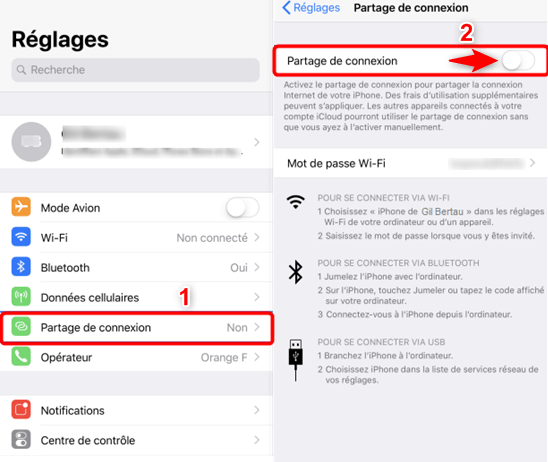
Activer ou désactiver le partage de connexion
Étape 2 : Après avoir activé cette fonctionnalité, choisissez l’un des modes de connexion. Si vous voulez utiliser le mode de WiFi, le mot de passe vous sera démandé.
Les étapes ci-dessus sont un processus général, si vous l’avez déjà fait correctement, mais le partage de connexion ne marche pas, lisez les suites pour trouver des solutions convenables.
Partie 2. Pourquoi le partage de connexion ne marche plus
Le partage de connexion ne fonctionne pas pour plusieurs raisons précises. Cela peut arriver après la mise à jour de votre système vers une version plus récente. Celle-ci comporte en effet des bugs qui peuvent probablement causer ces problèmes. Ou bien après un jailbreak qui a mal tourné, cela est susceptible d’apporter le partage de connexion impossible. D’ailleurs, des détails que les utilisatuers mobiles négligent souvent causent aussi ces problèmes, comme les réglages de l’opérateur, le forfait périmé, la configuration d’un partage de connexion etc.
Partie 3. Solutions pour le partage de connexion impossible
Solution 1 : Redémarrage de l’appareil
Le redémarrage de l’appareil est une façon directe de résoudre des problèmes simples, suivez une façon optimale selon votre cas :
- Pour iPhone SE (1re génération), 5 ou les versions antérieures : Maintenez le bouton supérieur enfoncé jusqu’à ce que l’option Éteindre apparaisse, puis glissez-la pour éteindre votre appareil. Ensuite rallumez-le.
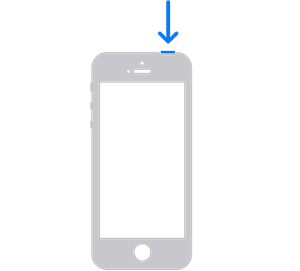
Source: Apple
- Pour iPhone SE (2e génération), 8, 7 ou 6 : Maintenez le bouton latéral enfoncé jusqu’à ce que l’option Éteindre apparaisse, puis glissez-la, puis patientez 30 secondes.
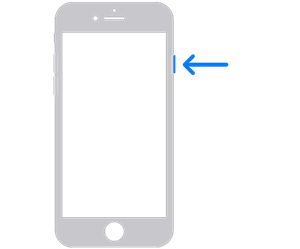
Source: Apple
- Pour iPhone X, 11, 12, 13, 14 ou 15 : Appuyez brièvement sur le bouton d’augmentation du volume > Appuyez brièvement sur le bouton de réduction du volume> Maintenez le bouton latéral enfoncé jusqu’à ce que le logo Apple apparaisse
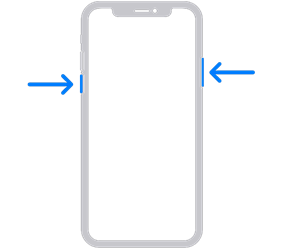
Source: Apple
Solution 2 : Reconfiguration du partage de connexion
Assurez-vous que votre forfait est responsable de votre appareil, et si vous avez écrasé vos paramétrages par erreur.
- Accédez dans les Réglages > Données cellulaires > Partage de connexion > Faites glisser le curseur vers la droite pour l’activer.

Activer Partage de connexion
Solution 3 : Reconnexion de nouveau
Si vous faites un partage de connexion via Wifi, vous pouvez prendre en compte ces étapes :
- Cliquez sur le nom de votre iPhone dans la liste WiFi d’un autre apparail > Appuyez sur « Oublier ce réseau » > Connectez-vous au réseau de nouveau.
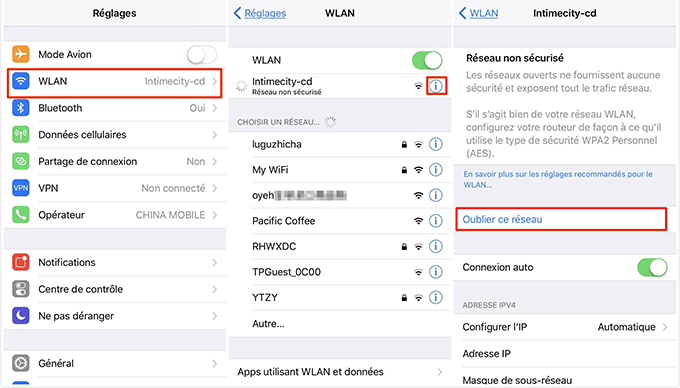
Oublier le réseau de Wi-Fi
Afin de trouver l’appareil qui fournit le partage de connexion, pour les utilisateurs iPad/iPod touch, cliquez sur les Régalges > vous vouvez voir l’onglet Bluetooth ; pour les utilisateurs Mac, vous pouvez trouver cet onglet dans la barre de menu ; pour les utilisateurs PC, allez dans les Paramètres et trouvez-le.
Solution 4 : Mise à jour des réglages de l’opérateur
Cette mise à jour va aider à actualiser le réseau et les réglages associés, tout cela améliore la connectivité et les performances du réseau mobile.
Du coup, touchez Réglages > Général > Informations.
Si cette mise à jour est disponible, choisisez l’option vous permettant de la télécharger et installer.

Mettre à jour iOS
Solution 5 : Réinitialisation des réglages réseau
Le partage de connexion ne fonction pas encore, vous pouvez choisir de réinitialiser les paramètres réseau de votre iPhone afin de résoudre le problème du réseau de partage qui ne fonctionne pas.
- Allez dans les Réglages > Général > Transférer ou réinitialiser l’iPhone > Réinitialiser > Réinitialiser les réglages réseau.
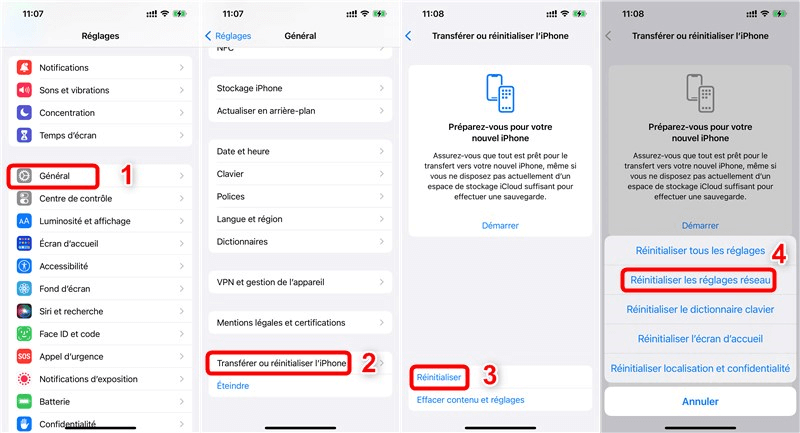
Réinitialiser les réglages réseau
Solution 6 : Réparation de l’appareil
Si aucune des méthodes ci-dessus ne résout le problème de partage de connexion de votre iPhone qui ne fonctionne pas, essayez d’utiliser un réparateur de problèmes iPhone dédié – PhoneRescue pour iOS.
- Il s’agit d’une boîte à outils polyvalente pour les appareils iOS/iPadOS, vous disposez de deux modules Récupération des données et Réparation de l’appareil pour répondre à vos différents besoins.
- En plus de résoudre divers problèmes liés à l’iPhone, PhoneRescue peut également vous aider à récupérer des données supprimées accidentellement sur votre iPhone.
Veuillez téléchargez-le pour résoudre le partage de connexion iPhone impossible.

Réparer Le Système iOS
Conclusion
Il existe ainsi de différents moyens pour résoudre le partage de connexion impossible. Après avoir lu ce tutoriel, je crois que vous ayez déjà trouvé un moyen optimal. Levez un doigt et n’hésitez pas à le partager sur les réseaux avec vos amis et proches sur Facebook, Twitter et Google. Si vous avez d’autres questions sur le partage de connexion, laissez votre commentaire et vous obtiendrez une réponse satisfaisante.
Questions liées aux produits ? Contactez l'équipe Support à trouver une solution >





